Vier Monate nach seiner Veröffentlichung im Juni auf der WWDC von Apple, iOS 5, wird die nächste Hauptversion der Software, mit der iPods, iPhones und iPads von Apple angetrieben werden, heute veröffentlicht. Inzwischen sind Sie wahrscheinlich bereit für die praktischen neuen Funktionen, die optimierte Benutzeroberfläche, die neue Integration von Twitter und alles andere (lesen Sie, was wir bisher aus iOS 5 gelernt haben), aber ist Ihr iOS-Gerät bereit?
Um sicherzustellen, dass Ihr iPhone für die Einführung des neuesten iOS-Geräts eingerichtet ist, haben wir eine Schritt-für-Schritt-Anleitung zusammengestellt, um sicherzustellen, dass es für das Update vorbereitet ist.
Anmerkung der Redaktion: Apples Updates sind so eingerichtet, dass Sie unabhängig von Ihrer iOS-Version oder Ihren Apps und Ihrer Musik auf Ihrem Gerät ein Update durchführen können, sofern Ihre Hardware geeignet ist. Zu den zugelassenen Geräten gehört der iPod Touch der dritten oder vierten Generation. iPhone 3GS und iPhone 4; und sowohl das iPad als auch das iPad 2. Diese Anleitung ist zwar nicht erforderlich, aber eher ein Frühjahrsputz, um sich auf iOS 5 vorzubereiten.
Den Müll ausräumen
Benötigen Sie die simulierte Bierglas-App wirklich noch mehr? Hörst du wirklich immer noch "Never Gonna Give You Up" regelmäßig? Im Laufe der Zeit haben Sie wahrscheinlich alle möglichen Dinge heruntergeladen - einige nützliche und andere, die nur Müll sind.
Mit einem neuen Betriebssystem-Update ist dies die perfekte Gelegenheit, um das Haus zu reinigen. Löschen Sie unerwünschte Apps und Musikdateien von Ihrem iPhone und organisieren Sie die unordentlichen Startbildschirme neu. Als Teil von iOS 5 müssen Sie Ihr iPhone nicht mehr zur Synchronisierung anschließen, aber um es für das Update vorzubereiten und Speicherplatz freizugeben, sollten Sie die standardmäßigen Synchronisierungsfunktionen noch einmal besuchen.
Steck es ein
Schließen Sie Ihr iPhone an und laden Sie iTunes (wenn es nicht automatisch geladen wird). Klicken Sie mit der rechten Maustaste auf Ihr iPhone in der linken Navigationsleiste von iTunes und wählen Sie "Einkäufe übertragen", um sicherzustellen, dass alle auf Ihrem iPhone erworbenen Apps und Musikdateien auf dem Computer gesichert werden. Dies kann (insbesondere auf einem PC) sehr viel Zeit in Anspruch nehmen, abhängig davon, wie viele Apps und Songs Sie haben.
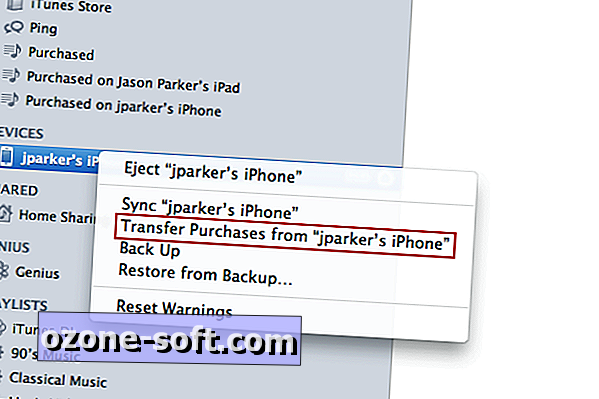
Wenn Sie damit fertig sind, gehen Sie die Registerkarten oben durch, beginnen Sie mit Zusammenfassung und schließen Sie mit Fotos ab. Stellen Sie sicher, dass Sie im Abschnitt Zusammenfassung nach Updates suchen, um sicherzustellen, dass Sie über die neueste Version von iOS verfügen, um einen reibungslosen Übergang zu iOS 5 zu gewährleisten. Von dort aus sollten Sie die einzelnen Registerkarten aufrufen, um Apps, Musik und Filme zu organisieren, Fernsehsendungen, Bücher und Fotos. Denken Sie als Richtlinie zurück und versuchen Sie, Elemente zu löschen, die Sie in einigen Monaten nicht verwendet oder angesehen haben.
Organisieren Sie die Apps und Medien, die Sie verwenden
Sobald Ihr iPhone nur die Apps verwendet, die Sie regelmäßig verwenden, erstellen Sie Ordner, um Ihre Apps zu kategorisieren, damit Sie sie schnell erreichen können. Erstellen Sie einen Ordner, indem Sie eine App berühren und halten, um in den Wackelmodus zu wechseln. Berühren Sie dann eine App und ziehen Sie sie auf eine ähnliche App (z. B. ein Rennspiel auf ein anderes Rennspiel). iOS schlägt Ordnernamen vor, die auf den Apps basieren, die in einem Ordner abgelegt wurden, aber Überschriften wie Spiele, Dienstprogramme, Arbeit, Musik und andere generische Kategorien funktionieren für die meisten Benutzer gut. Wenn Sie über Apps verfügen, die Sie täglich (oder mehr) verwenden, erstellen Sie entweder einen Ordner mit schnellen Apps oder lassen Sie ihn sofort auf dem Startbildschirm zu. Für Ihre am häufigsten verwendeten Apps empfehlen wir, sie in eine Ecke des Startbildschirms zu verschieben, damit Sie immer genau wissen, wo Sie beliebte Apps wie beispielsweise die Facebook-App öffnen.
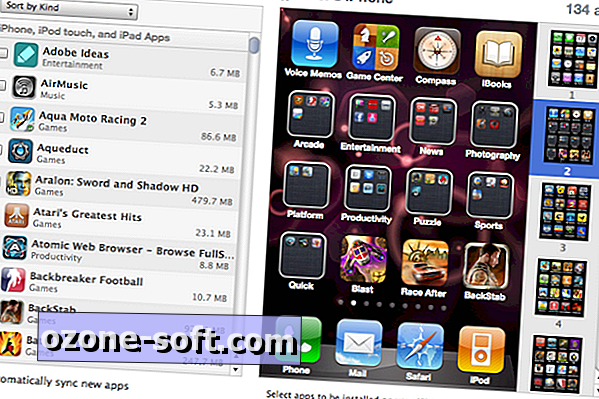
Sortieren Sie als Nächstes die Registerkarten Musik, Filme, Bücher und Fernsehsendungen, um sicherzustellen, dass Sie nichts auswählen, das Sie bereits angesehen, gelesen oder gehört haben. Entscheiden Sie abschließend, welche Fotos Sie mit Ihrem iPhone synchronisieren möchten und welche davon auf Ihrem Computer gut leben können.
Synchronisieren Sie Ihr iPhone
Obwohl dies wie ein Ende zu sein scheint, empfehlen wir Ihnen, den Synchronisierungsvorgang abzuwarten und anschließend ein letztes Mal eine Sicherungskopie des Telefons zu erstellen, damit Sie absolut sicher sein können, dass alle Ihre neuesten Konfigurationen vorhanden sind.
Das ist es! Ihr iPhone kann jetzt iOS 5 herunterladen und installieren, wenn es herauskommt. Wann immer es tatsächlich gestartet wird, können Sie jetzt sicher sein, dass Sie Ihre Inhalte nach Ihren Wünschen gestalten und sofort mit den neuen Funktionen von iOS 5 arbeiten können.












Lassen Sie Ihren Kommentar